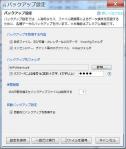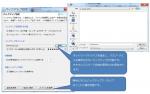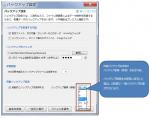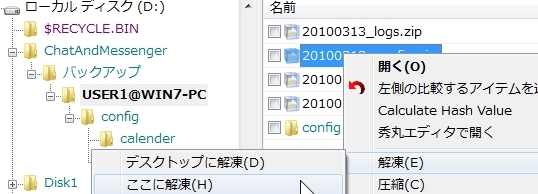Descripción general de la copia de seguridad
En la pantalla de configuración de copia de seguridad, puede realizar una copia de seguridad de varios datos de Chat&Messenger.
Hay dos métodos para realizar copias de seguridad: copia de seguridad automática y copia de seguridad manual única.
*Abra la pantalla de configuración de copia de seguridad seleccionando el menú "Configuración" ⇒ "Configuración de copia de seguridad".
*Varios datos incluyen lo siguiente:
- Varios archivos de configuración en el directorio de configuración
- Datos como notas adhesivas y calendarios.
- Archivos de registro para Messenger, etc.
Para evitar la pérdida de datos debido a errores humanos, corrupción de archivos, fallas del disco, terminación forzada del software, etc.
Recomendamos que los usuarios empresariales realicen copias de seguridad de sus diversos datos.
Método de copia de seguridad
Seleccionar qué respaldar
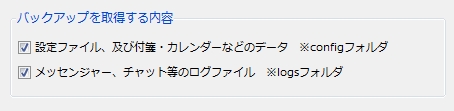
Puede seleccionar los siguientes elementos para realizar una copia de seguridad:
- "Configurar archivos y datos como notas adhesivas y calendarios"
Se realizará una copia de seguridad de varios archivos en las siguientes ubicaciones.
Instalación de Chat y Messenger\configEn la ubicación anterior, se guardan los diversos archivos de configuración, notas adhesivas, datos del calendario, etc. de Chat&Messenger.
- "Archivos de registro para Messenger, chat, etc."
De forma predeterminada, se realiza una copia de seguridad de varios archivos de registro en las siguientes ubicaciones:
Instalación\registros de Chat&MessengerLa ubicación anterior almacena archivos de registro para Messenger, chat, etc.
*Menú "Configuración" ⇒ "Configuración del entorno de la aplicación" ⇒ "Configuración de registro" ⇒ "Destino de salida del registro"
Si lo ha cambiado, el destino cambiado se verá afectado.
Especifique la carpeta de destino de la copia de seguridad y la contraseña de cifrado
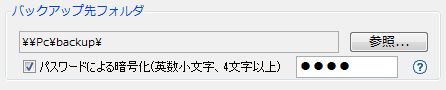
Esta es la configuración sobre dónde guardar el archivo de copia de seguridad.
Se creará una carpeta con el ID de usuario en la carpeta configurada y el historial se guardará hasta el período de almacenamiento.
*El archivo estará comprimido en zip.
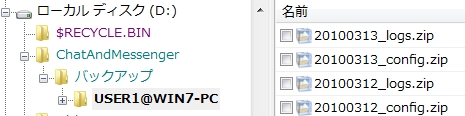
*Establezca esta ubicación en una ubicación diferente a la de instalación.
También puede hacer una copia de seguridad de sus datos cifrándolos con una contraseña. En el improbable caso de que se produzca una falla en el disco o en la PC, puede hacer una copia de seguridad de sus datos en una unidad de red cifrándola con una contraseña.
Establecer el período de retención

Esta es la configuración de cuántos días se guardarán los archivos respaldados. El valor predeterminado es 7 días y los archivos de más de 7 días se eliminarán automáticamente.
Configuración de copia de seguridad automática
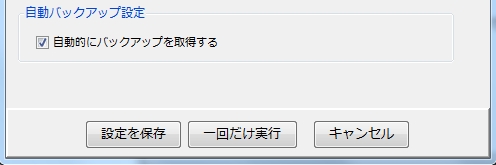
Si marca "Obtener copia de seguridad automáticamente" y "Guardar configuración",
Las copias de seguridad se realizan automáticamente cuando Chat&Messenger está residente.
La copia de seguridad se realiza una vez cada 2 horas* y los datos especificados en "Seleccionar contenido para respaldar" se respaldan en la "carpeta de destino de la copia de seguridad".
*A partir de v2.50.58, ahora puede especificar el intervalo de copia de seguridad.
Procedimiento para restaurar desde un archivo de respaldo
Siga los pasos a continuación para restaurar datos de archivos respaldados.
- Detener Chat y Messenger.
- Seleccione el archivo de copia de seguridad con la fecha desde la que desea restaurar los datos y descomprímalo.

*En la figura anterior, el archivo de copia de seguridad 20100313_config.zip se descomprimió y la carpeta de configuración se restauró directamente debajo de él.
- Copie la carpeta de configuración restaurada o la carpeta de registros a sus ubicaciones originales.
- Para la carpeta de configuración,Instalación de Chat y Messenger\configcopiar a
- Para la carpeta de registros,Instalación\registros de Chat&Messengercopiar a
*Si ha cambiado la carpeta de registros, cópiela a la nueva ubicación.
- Inicie Chat y Messenger.
Todos los datos se han restaurado desde el archivo de copia de seguridad.